第五讲 局域网组网硬件部分、制作网线、模块、配线架
- 格式:doc
- 大小:3.64 MB
- 文档页数:8

局域网组建精品课件随着信息技术的不断发展,教育领域也在逐渐实现数字化转型。
在教学过程中,教师们需要利用各种多媒体教学资源来辅助教学,而精品课件则成为提高教学质量的有效工具之一。
为了更好地分享和利用这些精品课件,建立一个局域网用于存储和管理课件资源势在必行。
一、搭建局域网环境为了建立局域网,首先需要确定所需的硬件设备。
一般来说,需要一台服务器作为主机,若干台客户端作为接入设备。
而在建立网络时,还需要考虑网络设备,如路由器、交换机等。
在搭建网络之前,确保所有设备连接正常,网络通畅,以便后续的数据传输和共享。
二、建立共享文件夹在局域网中,共享文件夹是存储和管理课件资源的主要方式。
在服务器端,建立一个共享文件夹用于存放精品课件,同时设置权限,以保证只有授权人员可以进行文件的读写操作。
在客户端上,通过网络共享功能,连接到服务器上的共享文件夹,方便用户进行查看和下载。
三、管理课件资源建立局域网后,需要有专人负责管理和维护课件资源。
管理员可以对课件进行分类整理,设置好各类课件的存放位置,便于用户查找和使用。
同时,及时更新和维护课件资源,确保课件的时效性和有效性。
此外,管理员还可以根据教学需求,制作和编辑新的精品课件,丰富教学内容。
四、推广和培训为了更好地推广和利用局域网中的精品课件,可以组织相关的培训和交流活动。
邀请专家和老师进行分享和授课,引导教师们更好地利用精品课件进行教学。
同时,鼓励教师们积极参与课件资源的上传和分享,共同打造一个资源丰富、互动性强的教学平台。
五、安全保障在建立局域网时,安全问题是需要重点考虑的。
管理员需要采取相应的安全措施,确保课件资源不会被非法访问或篡改。
可以设置密码保护、防火墙等安全措施,定期对系统进行检查和更新,防止网络安全漏洞的发生。
通过以上步骤,建立一个局域网用于组建精品课件将为教育教学提供更多可能性。
教师们可以更便捷地获取和利用优质教学资源,提高教学效果和教学质量,带动整个教育领域的数字化转型与发展。


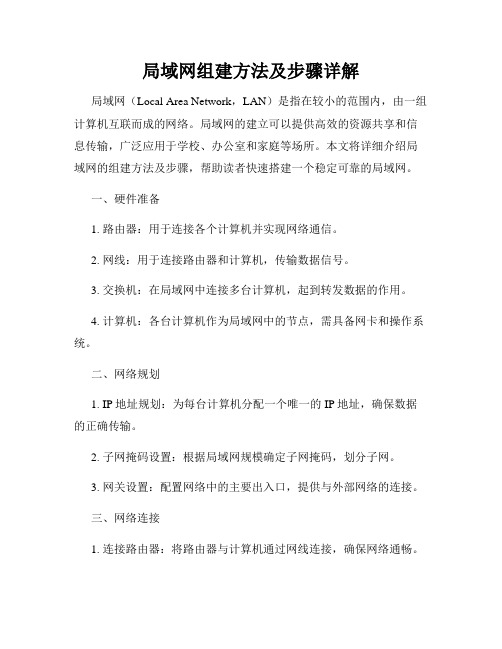
局域网组建方法及步骤详解局域网(Local Area Network,LAN)是指在较小的范围内,由一组计算机互联而成的网络。
局域网的建立可以提供高效的资源共享和信息传输,广泛应用于学校、办公室和家庭等场所。
本文将详细介绍局域网的组建方法及步骤,帮助读者快速搭建一个稳定可靠的局域网。
一、硬件准备1. 路由器:用于连接各个计算机并实现网络通信。
2. 网线:用于连接路由器和计算机,传输数据信号。
3. 交换机:在局域网中连接多台计算机,起到转发数据的作用。
4. 计算机:各台计算机作为局域网中的节点,需具备网卡和操作系统。
二、网络规划1. IP地址规划:为每台计算机分配一个唯一的IP地址,确保数据的正确传输。
2. 子网掩码设置:根据局域网规模确定子网掩码,划分子网。
3. 网关设置:配置网络中的主要出入口,提供与外部网络的连接。
三、网络连接1. 连接路由器:将路由器与计算机通过网线连接,确保网络通畅。
2. 连接交换机:通过网线将交换机与路由器连接,为局域网提供更多的网络接口。
四、配置路由器1. 登录路由器管理页面:在浏览器输入路由器的IP地址,输入正确的用户名和密码进行登录。
2. 配置无线网络:设置无线网络名称(SSID)和密码,确保局域网的无线连接安全。
3. 设置DHCP:通过动态主机配置协议(DHCP),自动分配IP地址给计算机,简化网络配置过程。
五、配置计算机1. 设置IP地址:在计算机的网络设置中,手动输入之前规划好的IP地址。
2. 设置子网掩码和网关:根据网络规划设置子网掩码和网关地址。
3. 测试连接:确保计算机能够正常连接到局域网,并能够互相通信。
六、网络优化1. 防火墙设置:配置防火墙以保护局域网的安全,限制外部访问。
2. QoS设置:根据需要设置服务质量(QoS),保证重要数据的优先传输。
3. 更新路由表:根据网络变化更新路由表,确保数据的正常转发。
七、网络管理与维护1. 定期备份数据:定期备份局域网中的重要数据,防止数据丢失。


无线局域网的组成 [局域网组成部分]局域网组成部分包括网络硬件和网络软件二大部分。
网络硬件主要包括网络服务器、工作站、外设)等,如果要进行网络互连,还需要网桥、路由器、网关,以及网间互连线路等。
网络软件网络接口卡、传输介质,根据传输介质和拓扑结构的不同,还需要集线器(HUB)、集中器(concentrato主要是网络操作系统和满足特定应用要求的网络应用软件。
为了完整地给出LAN的定义,必须使用两种方式:一种是功能性定义,另一种是技术性定义。
前一种将LAN定义为一组台式计算机和其它设备,在物理地址上彼此相隔不远,以允许用户相互通信和共享诸如打印机和存储设备之类的计算资源的方式互连在一起的系统。
这种定义适用于办公环境下的LAN、工厂和研究机构中使用的LAN。
就LAN的技术性定义而言,它定义为由特定类型的传输媒体(如电缆、光缆和无线媒体)和网络适配器(亦称为网卡)互连在一起的计算机,并受网络操作系统监控的网络系统。
功能性和技术性定义之间的差别是很明显的,功能性定义强调的是外界行为和服务;技术性定义强调的则是构成LAN所需的物质基础和构成的方法。
局域网(LAN)的名字本身就隐含了这种网络地理范围的局域性。
由于较小的地理范围的局限性。
由于较小的地理范围,LAN通常要比广域网(WAN)具有高的多的传输速率,例如,目前LAN的传输速率为10Mb/s,FDDI的传输速率为100Mb/s,而WAN的主干线速率国内目前仅为64kbps或 2.048Mbps,最终用户的上线速率通常为14.4kbps。
局域网中的一些协议,在安装操作系统时会自动安装。
如在安装Windows 2000或Windows 95/98时,系统会自动安装NetBEUI通信协议。
在安装NetWare时,系统会自动安装IPX/SPX通信协议。
其中三种协议中,NetBEUI和IPX/SPX在安装后不需要进行设置就可以直接使用,但TCP/IP要经过必要的设置。
局域网的组建在当今数字化的时代,网络已经成为了我们生活和工作中不可或缺的一部分。
无论是在家庭中共享文件和打印机,还是在企业中实现高效的协同工作,局域网都发挥着重要的作用。
那么,什么是局域网?如何组建一个稳定、高效的局域网呢?接下来,就让我们一起探讨一下局域网的组建。
一、什么是局域网局域网(Local Area Network,简称 LAN)是指在某一区域内由多台计算机互联成的计算机组。
一般来说,这个区域的范围相对较小,比如一个办公室、一栋楼或者一个校园。
局域网可以实现资源共享,包括文件共享、打印机共享、数据库共享等,还可以进行数据通信、协同工作等。
二、组建局域网的准备工作在组建局域网之前,我们需要做好以下准备工作:1、确定网络需求首先要明确组建局域网的目的是什么,是为了共享文件和打印机,还是为了进行网络游戏对战,或者是为了实现企业内部的信息化管理。
不同的需求会影响到网络的规模、性能和设备选型。
2、规划网络拓扑结构网络拓扑结构是指网络中各个节点(计算机、交换机、路由器等)的连接方式。
常见的网络拓扑结构有星型、总线型、环型和树形等。
星型结构是目前最常用的一种拓扑结构,它具有易于扩展、故障诊断容易等优点。
3、选择网络设备根据网络的规模和需求,选择合适的网络设备,包括交换机、路由器、网卡、网线等。
交换机用于连接多台计算机,实现数据交换;路由器用于连接不同的网络,实现网络互联;网卡是计算机连接网络的接口;网线用于传输数据。
4、准备工具和材料组建局域网需要用到一些工具,如网线钳、测线仪等,还需要准备足够的网线、水晶头等材料。
三、组建局域网的步骤1、安装网卡如果计算机没有内置网卡,需要先安装一块网卡。
将网卡插入计算机的 PCI 插槽中,然后安装驱动程序。
2、制作网线使用网线钳将网线的两端按照一定的顺序剥开,然后将线芯按照568B 或 568A 的标准排列整齐,插入水晶头中,用网线钳压紧。
3、连接网络设备将制作好的网线一端连接计算机的网卡,另一端连接交换机的端口。
一、工具:剥线钳、压线钳、打线钳、测试仪
1、剥线钳
在压线钳的最顶部的是压线槽,压线槽提供了三种类型
的线槽,分别为6P、8P以及4P,中间的8P槽是我们最常
用到的RJ-45(各种不同接口的一种类型,一般来说以太网
集线器都会提供这种端口。
我们平常所讲的多少口集线
器,就是指的具有多少个RJ-45端口。
)压线槽,而旁
边的4P为RJ11电话线路压线槽。
在压线钳8P压线槽的背面,我们可以看到呈齿状的模
块,主要是用于把水晶头上的8个触点压稳在双绞线之上。
最前端是剥线口,刀片主要是弄断线材,还可以剥网线的外皮。
2、剥线钳:
用时把网线放入刀口旋转一周即可。
3、打线钳:注意打的时候刀口朝外。
主要
是在打模块和配线架时使用。
4、测试仪
二、设备:配线架、模块、计算机(网络)网线、水晶头
用配线架和模块的作用:为了统一标准,就像装风扇一样,还要接一个插座,而不是直接将风扇和电线直接相连,现在我们机房都是这样做的,有兴趣的同学可以观察我们的交换机。
1、配线架(500块左右)
配线架用于综合布线,将网线用打线器按颜色打入配线架
若做B类线,则模块也按B类,按颜色打就是了, 模块是装在接线盒中的啊,一套包括面板,模块,接线合. 配线架打线也是有颜色标好的,
配线架的正面:
配线架的地面
使用配线架时先要先放色标,放色标的方法是将色标平整的一端放到有六个小卡口的那边,另外一边靠自己,相当于是反过来看色标的数字,如上面的13~18代表端口13~18,从上图摆的这个方向打线,
打线时注意有白的靠右:每个的排线都是一样的。
其它的那些东东都是为了方便以后的,也为了专业点,规范点.
2、模块(50块左右)
直接将网线打在模块和配线架上:直接用T568B标准,按照模块上的色标打线即可。
注意一个正方形都是绿色的代表绿,将正方形沿对角分开,一半绿一半白的是绿白,如此类推。
三、网络结构
其实,配线架都可以不要, 模块也可以不要, 直接点, 计算机->网线(也可叫跳线,但是长了点)->交换机
四、网线制作
(1)网线简介
局域网内组网所采用的网线,使用最为广泛的为双绞线(Twisted-Pair Cable;TP),双绞线是由不同颜色的4对8芯线组成,每两条按一定规则绞织在一起,成为一个芯线对。
作为以太局域网最基本的连接、传输介质,双绞网线在一定程度上决定了整个网络性能。
这一点其实我们很容易理解,一般来说越是基础
的东西越是取着决定性的作用。
双绞线作为网络连接的传输介
质,将来网络上的所有信息都需要在这样一个信道中传输,因
此其作用是十分重要的,如果双绞线本身质量不好,传输速率
受到限制,即使其它网络设备的性能再好,传输速度再高又有
什么用呢?因为双绞线已成为整个网络传输速度的一个瓶颈。
(2)水晶头简介
RJ-45接口没有被压线之前金属触点凸出在外。
RJ-45插头
之所以把它称之为“水晶头”,主要是因为它的外表晶莹透亮的原
因而得名的。
RJ-45接口是连接非屏蔽双绞线的连接器,为模块
式插孔结构。
RJ-45接口前端有8个凹槽,简称8P(Position),凹槽内的金属接点共有8个,简称8C(Contact),因而也有8P8C的别称。
从侧面观察RJ-45接口,可以看到平行排列的金属片,一共有8片,每片金属片前端都有一个突出透明框的部分,从外表来看就是一个金属接点。
(3)制作网线的步骤
第一步(剪线):我们首先利用压线钳的剪线刀口剪裁出计划需要使用到的双绞线长度。
第二步(剥线:5~6cm):把双绞线的灰色保护层剥掉,可以利用到压线钳的剪线刀口将线头剪齐,再将线头放入剥线专用的刀口,稍微用力握紧压线钳慢慢旋转,让刀口划开双绞线的保护胶皮。
把一部分的保护胶皮去掉。
在这个步骤中需要注意的是,压线钳挡位离剥线刀口长度通常恰好为水晶头长度,这样可以有效避免剥线过长或过短。
若剥线过长看上去肯定不美观,另一方面因网线不能被水晶头卡住,容易松动;若剥线过短,则因有保护层塑料的存在,不能完全插到水晶头底部,造成水晶头插针不能与网线芯线完好接触,当然也会影响到了线路的质量。
剥除灰色的塑料保护层之后即可见到双绞线网线的4对8条芯线,并且可以看到每对的颜色都不同。
每对缠绕的两根芯线是由一种染有相应颜色的芯线加上一条只染有少许相应颜色的白色相间芯线组成。
四条全色芯线的颜色为:棕色、橙色、绿色、蓝色。
每对线都是相互缠绕在一起的,制作网线时必须将4个线对的8条细导线逐一解开、理顺、扯直,然后按照规定的线序排列整齐。
双绞线的制作方式有两种国际标准,分别为EIA/TIA568A 以及EIA/TIA568B 。
而双绞线的连接方法也主要有两种,分别为直通线缆以及交叉线缆。
简单地说,直通线缆就是水晶头两端都同时采用T568A 标准或者T568B 的接法,而交叉线缆则是水晶头一端采用T586A 的标准制作,而另一端则采用T568B 标准制作,即A 水晶头的1、2对应B 水晶头的3、6,而A 水晶头的3、6对应B 水晶头的1、2。
(宿舍网线接成T568B 标准,现在基本上都用T568B 的标准)
补充一点,同种设备相连用交叉线,不同设备相连用直通线!!
第三步(理线):需要把每对都是相互缠绕在一起的线缆逐一解开。
解开后则根据需要接线的规则把几组线缆依次地排列好并理顺,排列的时候应该注意尽量避免线路的缠绕和重叠。
把线缆依次排列并理顺之后,由于线缆之前是相互缠绕着的,因此线缆会有一定的弯曲,因此我们应该把线缆尽量扯直并尽量保持线缆平扁。
把线缆扯直的方法也十分简单,利用双手抓着线缆然后向两个相反方向用力,并上下扯一下即可。
第四步:把线缆依次排列好并理顺压直之后,应
该细心检查一遍,之后利压线钳的剪线刀口把线缆顶
部裁剪整齐,需要注意的是裁剪的时候应该是水平方
向插入,否则线缆长度不一会影响到线缆与水晶头的
正常接触。
若之前把保护层剥下过多的话,可以在这
里将过长的细线剪短,保留的去掉外层保护层的部分
约为15mm左右,这个长度正好能将各细导线插入到
各自的线槽。
如果该段留得过长,一来会由于线对不
再互绞而增加串扰,二来会由于水晶头不能压住护套
而可能导致电缆从水晶头中脱出,造成线路的接触不
良甚至中断。
裁剪之后,应该尽量把线缆按紧,并且应该避免大幅度的移动或者弯曲网线,否则也可能会导致几组已经排列且裁剪好的线缆出现不平整的情况。
第五步(插线):把整理好的线缆插入水晶头内。
需要注意的是要将水晶
头有塑造料弹簧片的一面向下,有针脚的一方向上,使有针脚的一端指向远离
自己的方向,有方型孔的一端对着自己。
此时,最左边的是第1脚,最右边的
是第8脚,其余依次顺序排列。
插入的时候需要注意缓缓地用力把8条线缆同
时沿RJ-45头内的8个线槽插入,一直插到线槽的顶端。
在最后一部的压线之前,可以从水晶头的顶部检
查,看看是否每一组线缆都紧紧地顶在水晶头的末端。
第六步(压线):确认无误之后就可以把水晶头插
入压线钳的8P槽内压线了,把水晶头插入后,用力握
紧线钳,若力气不够的话,可以使用双手一起压,这样
一压的过程使得水晶头凸出在外面的针脚全部压入水晶
头内,受力之后听到轻微的“啪”一声即可。
压线之后水
晶头凸出在外面的针脚全部压入水晶头内,而且水晶头
下部的塑料扣位也压紧在网线的灰色保护层之上。
(4)测试网线连接情况
先来简单地介绍一下测试仪上的几个接口,这个测试仪可以提供对同轴电缆的BNC接口网线以及RJ-45接口的网线进行测试。
我们把在RJ-45两端的接口插入测试仪的两个接口之后,打开测试仪可以看到测试仪上的两组指示灯都在闪动。
若测试的线缆为直通线缆的话,在测试仪上的8个指示灯应该依次为绿色闪过,证明了网线制作成功,
可以顺利的完成数据的发送与接收。
若测试的线缆为交叉线缆的话,其中一侧同样是
依次由1~8闪动绿灯,而另外一侧则会根据3、6、1、
4、5、2、7、8这样的顺序闪动绿灯。
若出现任何一个灯为红灯或黄灯,都证明存在断
路或者接触不良现象,此时最好先对两端水晶头再用
网线钳压一次,再测,如果故障依旧,再检查一下两
端芯线的排列顺序是否一样,如果不一样,随剪掉一
端重新按另一端芯线排列顺序制做水晶头。
如果芯线
顺序一样,但测试仪在重测后仍显示红色灯或黄色灯,
则表明其中肯定存在对应芯线接触不好。
此时没办法
了,只好先剪掉一端按另一端芯线顺序重做一个水晶
头了,再测,如果故障消失,则不必重做另一端水晶头,否则还得把原来的另一端水晶头也剪掉重做。
直到测试全为绿色指示灯闪过为止。
给学生做实验,网线制作的步骤
1、剥线(5~6cm)
2、分线(捉紧分界处,每一根都拉直)
3、理线
4、剪线:第一次预留1.5cm,再理一下,检查是否有错,第二次剪线留1cm
5、接线
6、测试
模块与配线架的做法
直接按照上面的方法,用一根网线将配线架和模块连接起来,打线,然后测试。
测试时,模块的水晶头一端要接一根直通线,配线架一端也要接一根直通线,用测试仪测量是否连同。